Как установить intel widi на пк с windows 7
В настоящее время компания Intel предлагает технологию WiDi (Wireless Display) для передачи изображения с ноутбука, планшета, телефона на монитор. Меня интересовал вопрос как подключить WiDi к стационарному компьютеру.
Требования для того, чтобы подключить WiDi на стационарном компьютере.
- Беспроводной адаптер дисплея. Нужен в том случае, если ваш телевизор или монитор не поддерживают WiDi. В настоящее время эту технологию поддерживают только самые дорогие модели мониторов и телевизоров. Список устройств поддерживающих WiDi на сайте Intel.
- Процессор Intel i3, i5, i7 третьего или четвертого поколения.
- Сетевая карта, поддерживающая технологию WiDi.
- Операционная система Microsoft Windows 7 и новее.
- Программное обеспечение Intel. Для Windows 10 не нужно, так как Windows 10 имеет встроенные программные средства передечи изобржения на беспроводной монитор.
Подключение и настройка.
Установка Intel Centrino Advanced-N 6205 for Desktop не представляет сложности. Необходимо просто вставить сетевую карту в разъём PCI-E, взять с прилагающегося диска или скачать и установить драйвера.
Настройка NETGEAR Push2TV 3000.
В результате программное обеспечение NETGEAR Push2TV 3000 будет обновлено до последней версии. Для завершения настройки адаптера остаётся подключить его к монитору или телевизору HDMI проводом. Хочу заметить, что в комплект с NETGEAR Push2TV 3000 не входит HDMI провод, поэтому его необходимо приобрести отдельно.
Настройка программного обеспечения на компьютере
Как я уже писал выше в Windows 10 есть функция Проектора, которая позволяет подключаться к WiDi дисплею без стороннего программного обеспечения, при наличии сетевой карты, которая умеет работать с WiDi. Для подключения к проектору необходимо:
Вот и и всё о том, как подключить WiDi на стационарном компьютере.
Впечатления
Скажу сразу, что от использования этой технологии на моем ПК я сразу отказался, эта технологи будет интересна при использовании со смартфонами, или планшетами, или в случае, когда необходимо соединить телевизор и компьютер на значительном расстоянии, но не для обычных условий, в которых используется компьютер. Итак, что мне не понравилось:
- В отличие от беспроводных мыши и клавиатуры, которые прекрасно работают в UEFI и BIOS, WiDi работает только при запущенном приложении Intel WiDi, соответственно Windows должна быть запущена, а пользователь залогинен. Эту проблему можно решить, автоматическим запуском приложения Intel WiDi и установкой галки «Автоматичекое подключение».
- Качество изображения хуже чем при соединении посредством провода, особенно это заметно, если открыть страницу с текстом. Фильмы смотреть вполне можно.
- Адаптер NETGEAR Push2TV 3000 при передаче изображения на монитор создает нелепый и большой указатель мыши, который двигается как-то деревянно и, к тому же, не меняет своей формы когда этого требует ситация, то есть он всегда в виде стрелки.
- Изображение на 27-дюймовом мониторе почему-то заполнило лишь 90% экрана, а по краям черная рамка.
- Изредка промелькивающие помехи. Сильно не мешают, но и радости не прибавляют.
Таким образом, могу вас заверить, что использовать беспроводной монитор на десктопе пока рановато. Не сомневаюсь, что придут времена, когда провода для связи монитора с системнм блоком не понадобятся, но пока эти времена не пришли.
Intel WiDi (расшифровывается, как Intel Wireless Display) – это технология, работающая на основе сети WiFi, которая позволяет передавать контент (видео, аудио, или фото) с разных устройств (компьютеров, ноутбуков, планшетов и т.д.) на Smart TV. Таким образом, вы можете подключиться к своему телевизору без каких-либо проводов, и передавать информацию. Это намного удобнее, поскольку вы не просто можете находиться в любом месте комнаты, так вы еще и освобождаетесь от покупки кабелей. Поэтому, если вы хотите избавиться от проводов, вам нужно как можно быстрее установить программу intel widi для windows 7 скачать русскую версию которой можно в интернете, или с официального сайта.

Способы использования
Давайте рассмотрим, какие преимущества дает такая технология, и какие возможности она позволяет реализовать:
- Первый случай, когда технология может пригодиться, это если у вас нет WiFi маршрутизатора, а ноутбук или ПК подключен к сети через кабель. В таком случае вы можете соединить компьютер и телевизор посредством Intel WiDi, и спокойно загружать фильмы на компьютер, включать их, а смотреть уже на большом экране;
- Бывает и так, что вы хотите посмотреть семейные фотографии, или вы считаете, что пульт слишком неудобен для писка фильмов через встроенный в телевизор браузер. Как правило, с телевизором поставляют стандартный пульт, которым очень неудобно пользоваться. А сенсорные пульты стоят дорого. В таком случае проще находить фильмы на ноутбуке, а смотреть через телевизор;
- Если у вас есть дети, вы всегда можете контролировать, что они смотрят на телевизоре, находясь в другой комнате. А при необходимости вы сможете включить другой контент;
- Также технология будет полезна фрилансерам. Как известно, от работы на близком расстоянии у человека могут уставать глаза. Чтобы избежать этого, достаточно переместить монитор дальше. Но если сделать это с маленьким экраном, то уже на расстоянии 1 метра вы не будете ничего видеть, а вот при помощи телевизора с большой диагональю можно спокойно работать на расстоянии 2-4 метров, и не напрягать зрение.
Существует еще много ситуаций, когда данная технология действительно может помочь. Давайте рассмотрим плюсы данной технологии, которые делают ее использование удобным.

Преимущества
Среди множества преимуществ технологии Intel WiDi, можно выделить такие моменты:
- Простота подключения. Телевизор сам создает нужную сеть, к которой вы просто подключаетесь с вашего устройства;
- Отсутствие задержек. Вернее, они есть, но настолько незначительные, что незаметны человеческому глазу;
- Практически все Smart телевизоры поддерживают данную технологию;
- Каждый может скачать intel widi в сети интернет, и свободно использовать ее. Программа бесплатная и находится в свободном доступе.

Особенности
Стоит помнить, что существует ряд требований, которым должен соответствовать телевизор для того, чтобы использовать данную технологию. Почти все крупные компании начали внедрять Intel WiDi в свою продукцию с 2012-2013 годов.

Заключение
Эта простая технология значительно упростила жизнь многим людям. Поэтому, если вы хотите скачать intel widi бесплатно для Windows 7, это всегда можно сделать в интернете, или на официальном сайте разработчика.



Возможности, которые дает нам Всемирная паутина, стали вполне общепринятыми. Высокие технологии уже давно проникли в жизнь людей. И то, что казалось немыслимым и маловероятным, теперь стало банальностью. И технология Wireless Display Intel, речь о которой пойдет дальше, имеет непосредственное отношение к вышесказанному. На данной страничке вы сможете скачать intel widi русскую версию.
Чтобы разобраться, о чем пойдет речь и понять пользу данного приложения, немного скажем о беспроводной системе связи ПК и телевизора. Затем смело скачивайте приложение.
Wireless Display Intel позволит сделать процедуру отправки файла мультимедиа с ПК на телевизор гораздо проще. Файл будет передаваться без потери качества. Основа для формирования WiDi – Wi-Fi стандарт. Пользователи могут применять доступ в сеть, сформировав точки входа Вай-Фай.
Для успешной синхронизации устройств телевизор должен иметь HDMI-разъем. Например, модуляторы Smart-TV, ведь в них содержатся модули Wi-Fi. Но, даже не имея такого модулятора, телевизор можно модернизировать, подключив модульный адаптер.
Без соответствующего программного обеспечения технология WiDi работать не будет. Но сначала протестируйте производительность драйверов, уже имеющихся на вашем компьютере.
Разузнать необходимую информацию вы можете 2-мя путями:
- использовав утилиту Intel Driver Update Utility Installer;
- либо самостоятельно найти нужный драйвер.
Вслед за тем, как произойдет обновление драйверов, можно приступать к скачиванию рассматриваемого нами программного продукта. После установки софта, стоит проверить, соответствует ли версия ОС с той, что находится на лэптопе. После происходит подключение телевизора к ПК.
Русской версией приложения предусмотрен следующий принцип работы: сжатие исходных данных по алгоритму; передача на ТВ-адаптер, производящий декодирование файла; передача мультимедийного контента на монитор или телевизор.
Каким бы сложным приложением не показался Intel WiDi, на самом деле, оно простое и понятное. Кроме того, с поддержкой русского языка. Скачав его, вы сможете в этом убедиться.
Периодические обновления софта позволяют избежать сбоев в работе и повысить максимально производительность системы. Если использовать более старые версии драйверов Intel WiDi, то системных ошибок и сбоев и даже отказа ПК или оборудования вам не избежать.
Еще раз обозначим ряд требований, без выполнений которых технология WiDi работать не будет:
- наличие HDMI-разъема у телевизора;
- тв-адаптер должен иметь совместимость с технологией WiDi;
- наличие адаптера Wi-Fi с поддержкой Intel Wi-Fi;
- переключение ноутбука на Intel HD Graphics и некоторые другие особенности.
Кстати, ознакомиться с этими требованиями более подробно вы можете на официальном веб-сайте Intel. Предъявляемые к ПО жесткие требования можно считать главным минусом софта.
Если вам заинтересовала технология Wi-Di, то скачайте программу intel widi с русским языком по прямой ссылке.

В нашу эпоху развития информационной индустрии достаточно сложно произвести впечатление на человека. Казалось бы, совсем недавно мы не могли себе вообразить, что в обычном обиходе будут находиться «настенные часы с Wi-Fi» или же «мультиварки с возможностью задавать программу готовки через смартфон». Тем не менее, на этой страничке вам доступно бесплатно скачать Intel WiDi русская версия для Windows 7, 8, 10 - программу, которая имеет прямое отношение ко всему этому!
- Версия: Последняя
- Разработчик: Intel
- Операционная система: Windows
- Язык интерфейса: Мультиязычный
- Статус программы: Свободное ПО
- Категория: Драйверы
Телефонные разговоры и многообразные возможности глубины Интернета стали для нас совершенно обыденными. Технология проникают в нашу жизнь все глубже. Все, что раньше казалось нам невозможным, сейчас считается банальностью. В любом случае, новейшая технология Wireless Display Intel имеет прямую связь с вышеописанным.

Для простоты понимания возможностей и пользы новейшей филигранной вещи, а также использования ее нами в будущем, вам необходимо прочитать некоторое количество небольших глав, в которых содержатся главные принципы построения беспроводной системы связи компьютера и телевизора, после чего вы сможете загрузить программное обеспечение.
Организация системы на беспроводной основе
Предположим, вы желаете передать фотографию с ноутбука на экран своего телевизора. В этом случае об использовании каких-либо кабелей можно забыть. У вас дома царит динамичная обстановка: по квартире бегают маленькие детки или же ваш любопытный кот проявляет интерес ко всему, что возбуждает его инстинкт. А как же возможность проведения праздника? Вечеринки могут послужить поводом для создания «беспроводного подключения».

Полагаем, что вы поняли смысл. Большинству эта технология может показаться дорогой и ненужной. Но ведь каждый мечтал избавиться от проводов. Причин, для более безопасного и комфортабельного использования «беспроводной» системы, может существовать неограниченное количество, и все они основаны на объективных бытовых факторах. Преимущества использования Wireless Display в области бизнеса огромны. Представьте себе офис, где нет связующих проводов и штекеров, нет необходимости таскать с собой кучу оборудования для проведения презентации.
Последним аргументом совершенства и полезности программного обеспечения WiDi является значительное сокращение временных затрат при сокращении усилий на создание визуальной системы синхронизации компьютера с телевизором. С помощью беспроводной технологии вы получаете возможность облегчить работу пользователю по установке и настройке системы, избавляя его от деятельности по подключению различных шнуров и штекеров, затрачивая на это большое количество времени.
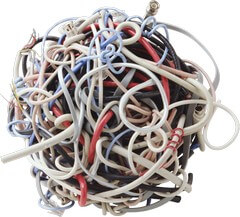
Очень часто отсутствует возможность проверить исправность используемых разъемов: основанием нестабильной работы системы может быть внешнее нарушение целостности сечения провода. Ремонт и замена поврежденной части, поиск поврежденного места требуют временных затрат. Пришло время избавиться от никому не нужных связующий элементов!
Достоинства системы Wireless Display Intel
WiDi технология, с помощью которой вы сможете упростить процедуру отправки медиафайлов с компьютера на экран телевизора, либо на ТВ модулятор (к примеру, Smart TV) - это еще один пример создания соединения между двумя устройствами без использования проводов и кабелей. Причем, система WiDi наиболее результативна, чем ее предшественник DLNA, а именно, в том, что при перемещении ноутбука, сопряженного с телевизором, по разной траектории помещения, в момент передачи видеоролика, не происходит никакого искажения кадров. Видео передается, сохраняя отличное качество. Бетонные стены и перекрытия не являются помехой для передачи данных.
Отмечаем, что основой для создания технологии стал Wi-Fi-стандарт, вследствие использования которого большинство заведений заслужили известность, позволив посетителям пользоваться открытым доступом в Интернет сеть, создав точки входа Wi-Fi.
С какими устройствами можно использовать WiDi технологию?
Для того, чтобы ваш телевизор имел возможность синхронизироваться с компьютером, он должен быть оснащен HDMI-разъемом. Прекрасным примером будут модуляторы Smart-TV: в их оснащении имеются Wi-Fi модули, поддерживающие образец Intel My Wi-Fi. Прочие многофункциональные TV реально очень просто усовершенствовать через подключение модульного адаптера. Стоимость при покупке дополнительного модуля и HDMI кабеля несравнима с полученной выгодой при его использовании. И это мы вам гарантируем!
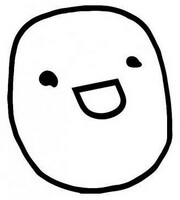
Так, неимение бирки с наименование WiDi на внешнем корпусе вашего компьютера не значит невозможность использования вышеописанной технологии. Убедитесь, что ваш лэптоп соответствует приведенным ниже требованиям:
- В аппаратном оснащении имеется процессор Intel Core i3 из семейства двухъядерных (или лучше).
- Графический адаптер не ниже Intel HD Graphics 2000.
- Чип, поддерживающий систему Intel My Wi-Fi.
- ОС Windows 7 и выше.
Если же хоть одно из вышеописанных требований не выполнено, пользование технологией WiDi будет затруднено. Перед установкой программного обеспечения проверьте систему на соответствие всем требованиям. Советуем использовать программу CompatibilityChecker, что поможет сделать тестирование быстрым и простым.
Необходимое программное обеспечение для WiDi
Настал момент рассказать об основных аспектах технологии Wireless Display Intel. Как вы уже знаете, без программного обеспечения, соответствующего выявленным требованиям, технология неработоспособна. Поэтому при обнаружении в сети Интернет «волшебного» ПО, разработчики которого твердят о росте производительности и функциональности после установки «чудодейственного» драйвера, не верьте их словам! Используйте только официальный софт, тем самым обезопасите свой компьютер от действий злоумышленников и вредоносных программ.
Выбор и инсталляция драйверов
Совершенно не имеет значение, когда вы и у кого приобрели компьютер. Необходимо протестировать производительность и актуальность имеющихся драйверов. Узнать необходимую информацию можно с помощью двух путей. Путь первый – использовать обслуживающую программу Intel Driver Update Utility Installer, она в автоматическом режиме выдаст вам нужную информацию и, если потребуется, обновит устаревший драйвер.
Путь второй – ручной метод, вам придется самостоятельно искать, загружать и инсталлировать новенькие драйвера. В первом варианте у вас не возникнет вопросов по технологии WiDi, но при использовании второго подхода понимание процесса должно быть. Для вас, многоуважаемый читатель, скоро все станет ясным.
После процесса обновления, вам необходимо загрузить по ссылке ниже рассматриваемое нами ПО. Далее, после его скачивания, обязательно проверьте соответствие версии операционной системы с находящейся на лэптопе. Далее следует процесс подключения телевизора к компьютеру.
Поиск и активация устройства
Если телевизионное устройство не имеет Wi-Fi адаптера?
Необходимо использовать технологию WiDi с помощью Wi-Fi роутера. Сегодня в силу развития торговой сети не составит труда найти и купить это приспособление. Хорошо рекомендовал себя роутер Netgear Push2TV. Не нужно обладать знаниями специалиста для подключения роутера к системе: с этим отлично справится даже начинающий юзер. Инструкция проста - необходимо соединить TV и роутер при помощи HDMI-кабеля и выбрать его в меню опций телевизора. Запускаем на лэптопе программное обеспечение Intel Wireless Display, после чего активируем процесс синхронизации.
Полезная информация об эффективном дополнении
Если у вас есть желания расширить функционал приложения, то вам необходимо установить небольшой программный модуль WiDi Remote. Он способен серьезно облегчить работу с технологий WiDi. При использовании этого софта появляется очень полезная возможность переключения программного обеспечения с одного экрана монитора на другой. Добавив автоматическое подключение в корневые опции приложения, вы сможете в один миг начать дублирование мониторов.
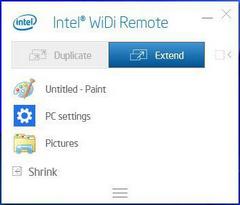
В завершение
Какой бы программа не была сложной на вид, в деле она до обыкновения проста. Все устроено достаточно понятно. Но нужно лишь уделить чуть внимания и терпения для того, чтобы разобраться, как все устроено на самом деле. А знаете ли вы, что такое Intel Wireless Display Connection Manager? В случае, если у вас не компьютер фирмы DELL, то маловероятно, что вы знаете такое. А ответом на этот вопрос будет: такой же WiDi-драйвер! Да, именно так, тот же самый вышеописанный драйвер. Дело все в том, это идентичный софт, который находится в оригинальной упаковке.
Благодаря вашему терпению, вы достаточно разобрались в основных принципах работы беспроводного подключения и сами самостоятельно готовы создать WiDi-подключение. Весь перечень необходимого софта и инструкцию по применению вы можете найти выше в этой статье. А насколько выгодно пользоваться этой технологией, поймете в процессе ее эксплуатации!
Таким образом, скачать Intel WiDi для Windows 10, 8, 7 доступно ссылкой ниже. И обязательно расскажите своим друзьям, а также знакомым о беспроводной технологии Intel Wireless Display. Мы будем рады, если статья оказалась полезной для вас. Оставляйте свои вопросы в комментариях! Спасибо за внимание!
Читайте также:


